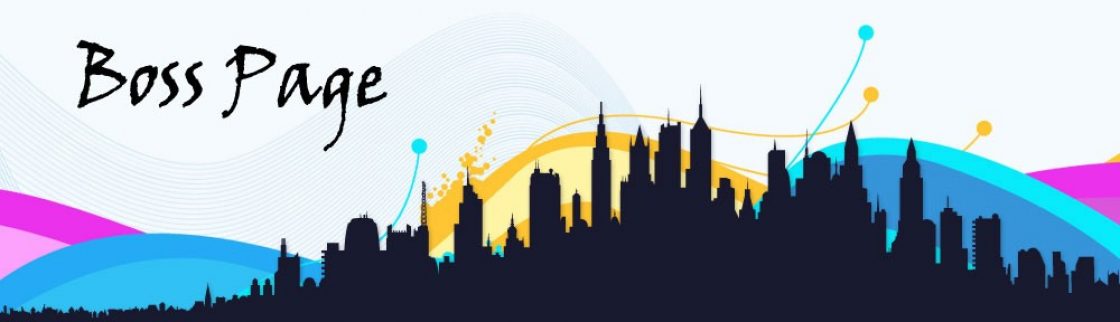Avendo selezionato l’unità su cui è installato Windows, ti sarà segnalato che il disco è in uso da parte del sistema operativo e quindi non può essere analizzato subito. Clicca dunque sul pulsante Pianifica il controllo del disco e riavvia il PC affinché venga effettuato il controllo del disco prima dell’avvio di Windows. La procedura può durare anche diverse ore, a seconda della grandezza dell’hard disk e del numero di errori trovati in esso.

Gli utenti più esperti possono eseguire chkdsk direttamente dal prompt dei comandi e personalizzare l’esecuzione del controllo del disco tramite apposite variabili. Eccone alcune con le relative funzioni.
- /F ripara gli errori sul disco.
- /V su unità in FAT/FAT32 mostra il nome e il percorso completo di tutti i file sul disco.
- /R localizza i settori del disco danneggiati e prova a recuperare le informazioni contenute in essi (implica l’uso della variabile /F).
- /L:xxx fissa le dimensioni del file di log (in KB). Solo per volumi NTFS.
- /X forza lo smontamento dei volumi (implica l’uso della variabile /F).
- /I controlla gli indici in maniera meno approfondita. Solo per volumi NTFS.
- /C salta il controllo dei cicli nella struttura delle cartelle. Solo per volumi NTFS.
- /B cancella la lista dei cluster danneggiati (implica l’uso della variabile /R) Solo per volumi NTFS.
Per eseguire un controllo del disco completo dal prompt dei comandi, occorre dunque dare il comando CHKDSK C: /F /R e premere il tasto Invio. Anche in questo caso, bisognerà confermare l’esecuzione del controllo al riavvio del PC digitando la lettera S e premendo il tasto Invio della tastiera.
Articolo visualizzato 396 volte